

La ficha [Capas] contiene una representación gráfica de las capas de la aplicación.
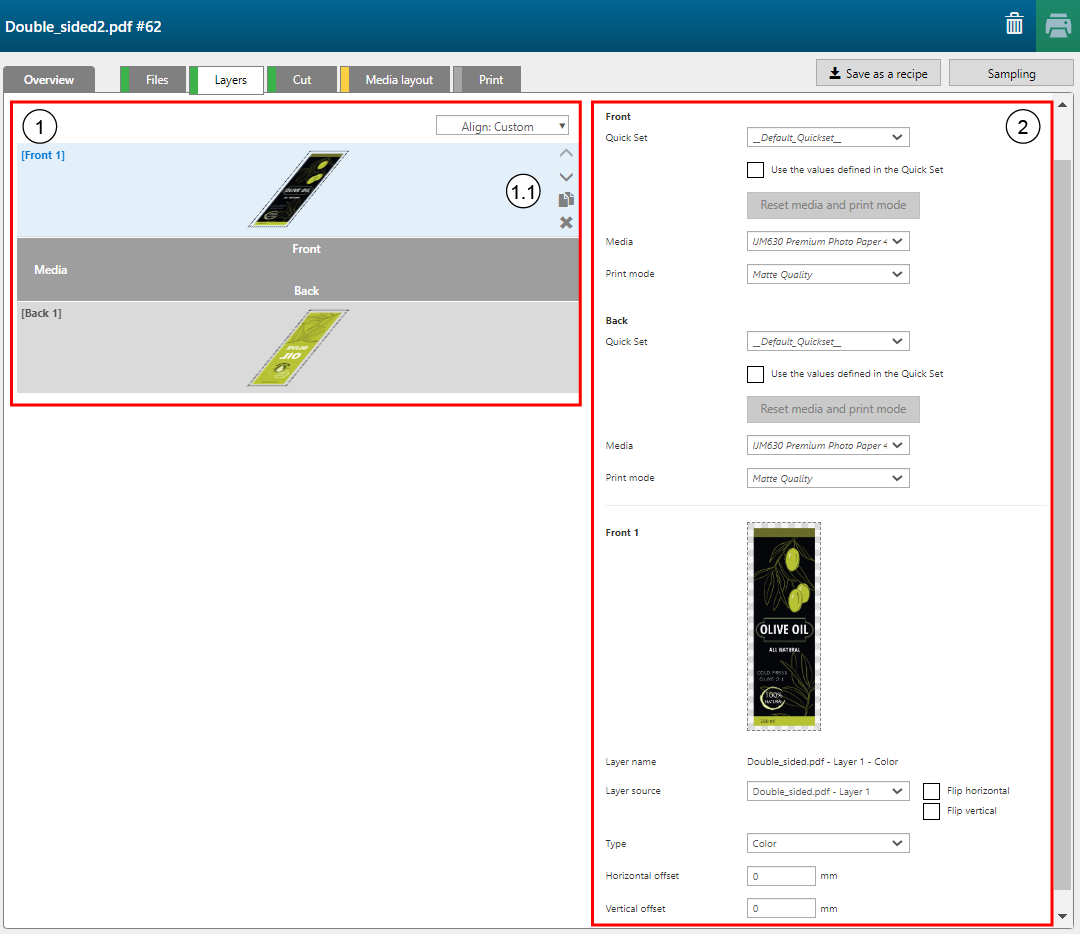
Para seleccionar una determinada capa, haga clic en ella.
Los iconos facilitan la duplicación, la eliminación y el cambio de posición de las capas. También puede arrastrar y soltar las capas en otra posición.
El número máximo de capas para Colorado M-series depende del modo de impresión. Cada modo de impresión permite un número máximo específico de capas. Los modos de impresión Calidad y Especial permiten hasta 5 capas, mientras que otros modos admiten 3, 2 o sólo 1 capa.
En la ficha [Capas] se pueden fusionar dos o más capas en una sola.
Mantenga pulsada la tecla [Ctrl] y seleccione las capas.
Haga clic en el botón [Fusionar capas seleccionadas]

Se pueden definir los siguientes ajustes avanzados por capa.
|
Categoría de ajustes |
Ajuste |
Descripción |
|---|---|---|
|
[Quick Set] |
Quick Set |
Cuando no se utiliza un juego Quick Set, el material y el modo de impresión asignados a la capa prevalecerán sobre los ajustes especificados en dicho juego. Puede seleccionar un juego Quick Set para [Anverso] y/o [Reverso] si desea configurar varios ajustes que están disponibles en ONYX Thrive, pero no son accesibles mediante la interfaz de usuario de PRISMAguide XL Engine.
Se atenuarán el ajuste [Material] y [Modo de impresión]. El [Material] y el [Modo de impresión] que aparecen en los campos atenuados no son los valores definidos en el juego Quick Set seleccionado. |
|
[Material] |
Biblioteca de materiales disponible para la impresora Colorado en Media Manager |
Seleccione el tipo de material para la ilustración. Si desea restablecer el valor original, pulse el botón: [Restablecer material y modo de impresión]. |
|
[Modo de impresión] |
Modos de impresión definidos en la biblioteca de materiales seleccionada |
Seleccione el modo de impresión que desee utilizar. Puede elegir diferentes modos de impresión para [Anverso] y [Reverso]. |
|
[Nombre de capa] |
El nombre de la capa que se define en la fórmula. |
|
|
[Fuente de capa] |
Página de PDF, capa o color directo dentro de un diseño en una página específica |
Seleccione las páginas, las capas o los colores directos en el diseño que debe utilizarse como entrada para la capa en la fórmula. Cuando se utiliza un color directo como [Fuente de capa], en su diseño este deberá tener la propiedad de sobreimpresión aplicada. Los elementos de colores directos con gradientes se tratarán como imágenes raster. Marque la opción [Volteo horizontal] o [Volteo vertical] si quiere que la información de la capa se voltee en sentido horizontal o vertical. |
|
[Tipo] |
[Color] |
Todo el contenido de la página del PDF o de la capa se utiliza tal como está (incluidos colores directos) para generar la capa de impresión. |
|
[Máscara de área de imagen] |
Se genera una máscara de área de imagen basada en el contenido de la página del PDF, de la capa o del color directo. |
|
|
[Máscara de cuadro delimitador] |
Se genera una máscara con el tamaño de la página del PDF utilizada como fuente de esta capa. |
|
|
[Mantener datos vectoriales] |
Si no se marca la casilla, se rasterizará toda la capa. Las áreas de [Color del material], que es blanco de forma predeterminada, se volverán transparentes. Marque la casilla para preservar los datos vectoriales. Los objetos vectoriales permanecerán opacos. |
|
|
[Color] |
[Blanco] |
Seleccione el color de la máscara. Esta opción solo está disponible cuando se selecciona [Tipo] - [Máscara de área de imagen] o [Tipo] - [Máscara de cuadro delimitador]. [Brillo] define el área que se imprimirá en brillo. [Sin color] se utiliza para crear una capa de máscara. Fusionada con otra capa, la capa de máscara extrae el contenido de esa capa. El contenido extraído no se imprimirá. |
|
[Doble cara (negro)] |
||
|
[Brillo] |
||
|
[Sin color] |
||
|
[Opacidad] |
0 - 100% |
Elija la opacidad del color para la información de la capa. Esta opción solo está disponible cuando se selecciona [Tipo] - [Máscara de área de imagen] o [Tipo] - [Máscara de cuadro delimitador]. |
|
[Tinte] Sólo disponible para la impresora Colorado serie M. |
0 - 100% |
Esta opción sólo está disponible para la impresora Colorado serie M. Elija la [Tinte] del color para la información de la capa. La capa se forma con blanco y negro. El uso máximo de negro está definido en el 60%. Esta opción solo está disponible cuando se selecciona [Tipo] - [Máscara de área de imagen] o [Tipo] - [Máscara de cuadro delimitador] y se elige [Doble cara (negro)] como color. |
|
[Color del material] |
Color |
Seleccione el color del material. Cuando se emplean imágenes raster, el software puede aislar el color del material para identificar el área de imagen. Esta opción solo está disponible cuando se selecciona [Tipo] - [Máscara de área de imagen]. |
|
[Umbral] |
Valor numérico positivo |
El valor sirve para especificar con cuánta precisión debe coincidir el color de un píxel con el color del material para aislarlo del área de imagen. Cuando se crea una máscara blanca, suelen emplearse valores mayores para asegurarse de que no queden píxeles blancos en los bordes si la imagen tiene compresión con pérdidas. Esta opción solo está disponible cuando se selecciona [Tipo] - [Máscara de área de imagen]. |
|
[Reducir/expandir relleno] |
Valor numérico negativo o positivo (píxeles) |
Introduzca un valor positivo si desea que la máscara de área de imagen se imprima un poco más pequeña (retraída) que la imagen en color. Introduzca un valor negativo si desea que la máscara de área de imagen se imprima un poco más grande (expandida) que la imagen en color. Esta opción solo está disponible cuando se selecciona [Tipo] - [Máscara de área de imagen]. |
|
[Sobreimpresiones] |
0-10 |
Seleccione el número de sobreimpresiones para la capa. |
|
[Desplazamiento horizontal] |
Valor numérico negativo o positivo (mm) |
Los desfases permiten lo siguiente:
|
|
[Desplazamiento vertical] |
Valor numérico negativo o positivo (mm) |